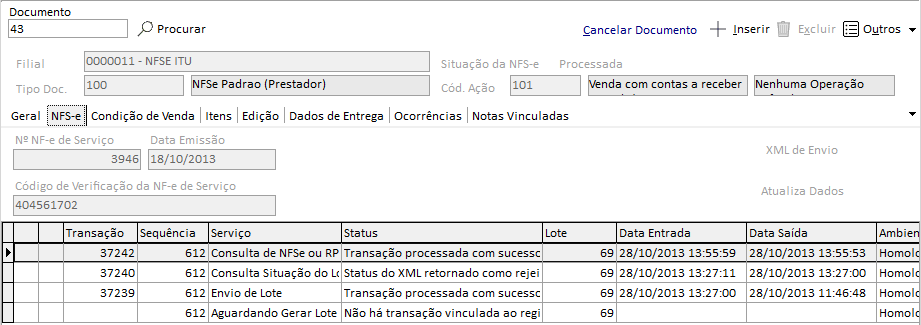Este tópico visa explicar todo o processo da geração da NFS-e, desde a emissão da nota até o seu processamento. Assim serão explicados todos os serviços disponibilizados pelo sistema e as ações a serem executadas.
Emissão da Nota Fiscal
O processo de geração da nota fiscal continuará sendo o mesmo utilizado pela empresa, seja ele de lançamentos efetuados diretamente na tela de notas fiscais ou qualquer outro processo que gere um registro de notas fiscal como: Faturar Pedido ou importação pelo serviço do Integrador.
No momento da gravação da nota fiscal, internamente o sistema inicia o processo de geração dos registros que farão o controle das informações referentes à NFS-e.
Na tela de parâmetros da NFS-e, existe o campo Controle de Geração que define se a geração destes registros da NFS-e serão feitos automaticamente ou de forma manual.
No momento da gravação da Nota Fiscal será verificado se a Filial e o Tipo de Documento estão marcados para gerar Nota Fiscal de Serviço Eletrônica e os itens a seguir deverão ser respeitados:
- Se o item inserido na Nota Fiscal não estiver definido como “Serviço”, ao gravar a Nota Fiscal será exibida a mensagem "O Item [#] não está definido como sendo um item de Serviço."
- Só será permitido 1 (um) item de serviço por Nota Fiscal. Se ocorrer a digitação de mais de 1 (um) item será exibida a mensagem "A Nota Fiscal [#] série [#] possui # itens, só é permitido 1(um) item por Nota Fiscal de Serviço Eletrônica.".
Nessa tela é possível visualizar o Número da nota, a Data de processamento, o Código de Verificação, além do log da NFS-e que exibe as etapas e seus respectivos status dentro do processo.
Como forma de facilitar o acesso do usuário aos dados é possível:
- Visualizar o XML enviado para o Município.
- Atualizar os dados, possibilitando assim o acompanhamento do processo.
A aba NFS-e somente será disponibilizada para visualização se o documento lançado tiver vínculo com uma NFS-e, caso contrário a aba não será apresentada na tela.Observações Importantes:
- Desde que devidamente credenciada, a empresa deverá emitir eletronicamente todas as notas.
- Ao marcar o parâmetro Gera Nota Fiscal de Serviço Eletrônica, o parâmetro Bloqueia Alteração do Número da NF, localizado na aba Nota Fiscal, será automaticamente marcado, pois como explicado anteriormente, o número da RPS/Nota Fiscal enviado deverá ser subseqüente ao anterior já processado.
- O parâmetro Município da Prestação de Serviço ficará disponível somente para filiais que utilizam os modelos DSF ou ABRASF.
Alteração da Nota Fiscal
Caso não esteja nessa situação, ao tentar alterá-la, o sistema não permitirá e exibirá a mensagem:
"Não é Possível Alterar esse Documento.
Documento vinculado a uma Nota Fiscal de Serviço Eletrônica.
Status atual: Aguardando Processamento"
Exclusão da Nota Fiscal
A exclusão da Nota Fiscal de Serviço Eletrônica, será permitida somente quando:
- a situção da NFSe estiver como Aguardando Gerar Lote;
- a NFSe não estiver vinculada a uma NFSe Substituída.
Cancelamento da Nota Fiscal
O processo de Cancelamento da NFS-e deve ser realizado obedecendo ao seguinte ordem:
- O usuário deve cancelar a nota no módulo Distribuição;
- Será gerado o XML de Cancelamento Eletrônico para envio ao Município;
- Com a NFS-e já cancelada no ambiente do Município, ela ainda não estará cancelada no Mega Empresarial;
- O usuário deve acessar o módulo Distribuição, selecionar a Nota Fiscal e efetivar o cancelamento da mesma.
Módulo Distribuição
Na tela de Emissão NF, ao clicar sobre o botão Cancelar Doc será solicitado a confirmação do usuário se realmente deseja executar o cancelamento.
Após confirmar, será solicitado ao usuário informar a justificativa, que é obrigatória para gerar o cancelamento eletrônico.
O XML de Envio de Cancelamento será enviado ao Município e no Mega Empresarial a Nota Fiscal ficará com o status “Aguardando Autorizar Cancelamento”.
Com o cancelamento efetuado com sucesso no Município, o status da Nota Fiscal no Distribuição será “Aguardando Efetivar o Cancelamento”.
O próximo passo é efetivar o cancelamento no Mega Empresarial, para isso o usuário deve clicar no botão Efetivar Canc. na tela de Emissão de NF no módulo Distribuição.
Será solicitado a confirmação do usuário se realmente deseja Efetivar o Cancelamento e após confirmar o Cancelamento da NFS-e será efetivado no Mega Empresarial.
Importante: Para o Município de Goiânia não existe o cancelamento da NFS-e via WebService, portando o processo de cancelamento será da seguinte forma:
- Ao cancelar a nota fiscal de serviço pela tela de Emissão NF, a situação ficará como “Aguardando Efetivar o Cancelamento”.
- Após cancelar a Nota e efetivar o cancelamento, a situação da NFS-e na tela de Emissão NF ficará como “Cancelada” e na tela Ações e Consultas do módulo NFS-e, a situação da NFS-e ficará como “NFSe Cancelada Manualmente”.
Substituição da NFSe
Este processo consiste em realizar a substituição de uma NFSe por outra NFSe.
Esta funcionalidade está disponível para os municípios do layout ABRASF.Substituir NFSe
O usuário então deverá alterar os dados da NFSe Substituta e enviá-la para processamento.
Após a NFSe Substituta ser processada, o sistema automaticamente cancela a NFSe Substituída.
Erro ao Cancelar a NFSe Substituída
O usuário deverá acessar a tela de Ações e Consultas, selecionar a NFS-e com a situação "Erro ao Cancelar a NFS-e Substituída", clicar no botão Ação e escolher a opção Cancelar NFS-e Substituída.
Manutenção NFS-e
Para integrações do Modelo do Layout padrão Migrate, acesse Configurações - NFS-e
O processo de Manutenção da NFS-e consiste em realizar a importação dos dados da NFS-e emitida no site da prefeitura para o RPS/Nota Fiscal do Mega Empresarial.
Para as notas que foram emitidas pelo site será necessário que também sejam emitidas no Mega ERP, com as mesmas informações geradas no site, antes da atualização pela tela de Manutenção de NFS-e.
Após a emissão das notas no Mega ERP, o usuário deverá acessar o site da prefeitura em que a Filial está cadastrada, filtrar somente as notas que foram emitidas pelo site e baixar o XML contendo todas as Notas.
Esta funcionalidade de “Manutenção de NFS-e” está disponível para os seguintes municípios:
- Belo Horizonte/MG
- Itu/SP
- Niterói/RJ
- Rio de Janeiro/RJ
- Salto/SP
Atualizar as Informações da NFS-e
Ao acessar o botão Manutenção de NFS-e, a tela apresentada possui duas colunas, onde:
- A primeira coluna “RPS/Nota Fiscal” realiza o filtro das notas emitidas no Mega;
- A segunda coluna “NFS-e(s) Emitida(s) pelo Site” é responsável pelo tratamento das informações que serão retiradas do arquivo XML.
A segunda etapa será selecionar o arquivo XML com as notas emitidas pelo site da prefeitura.
Na coluna “NFS-e(s) Emitida(s) pelo Site” clicar no botão e será apresentada a tela de seleção do arquivo XML.
Após a seleção do arquivo, clicar no botão Carregar XML, onde será realizado o tratamento das informações que estão no XML.
Quando o campo "Vínculo manual" estiver marcado, será possível selecionar um RPS e uma nota fiscal constante no arquivo XML para fazer o relacionamento, independente de sua numeração.
Com todos os dados preenchidos, o usuário pode conferir o número da Nota Fiscal e/ou o nome do Agente Tomador, das NFS-e emitidas pelo Mega e emitidas pelo Site.
Após conferir os dados, o usuário deve clicar no botão Atualizar Informações. Esse processo irá atualizar os dados das Notas Fiscais emitidas no Mega com os dados das Notas Fiscais emitidas pelo Site.
Os dados que serão atualizados são: Número da NFS-e, Data de Emissão da NFS-e e Código de Verificação.
Se no processo não houver nenhum erro, as Notas Fiscais ficarão na cor verde informando que o processo foi realizado com sucesso.
Para a consulta das informações que foram atualizadas, acesse a tela de Ações e Consultas da NFS-e.
Todas as notas estarão com a Situação NFSe Processada Manualmente.
No processo de cancelamento de uma NFS-e que foi processada manualmente, o XML de cancelamento não será enviado para o WebService, pois o RPS não existe na base de dados do município. Dessa forma, assim que o cancelamento for realizado pelo módulo Distribuição, a NFS-e ficará com o status de Aguardando Efetivar o Cancelamento.
| Child pages (Children Display) |
|---|